アマチュア無線 CWからデジタル通信へ
FT8準備PREPARATION
FT8関連のダウンロード先
| 英文サイトが多いので、ブラウザはGoogle Chromeを使用し、意味が分からない場合は、Google Chromeの翻訳機能を使用するのがおすすめです。やたらとクリックしない方がベターかと思います。とにかく必要なソフトが多く動作しない場合は悩みます。また、覚えるキーワードも多いですので、一歩づつ進めていきます。 FT8を運用するには、以下のソフトが必要となります。ソフトウェアのバージョンは、時間とともに更新されます。 |
| 項目 | ダウンロードサイトと必要なソフトウェアなど |
| ■IC-7300 USB Driver |
ICOMのダウンロードサイトより IC-7300用のUSBドライバをダウンロードします。 |
| ■WSJT-X | https://sourceforge.net/projects/wsjt/ Windows用の以下のファイルをダウンロードします。 1.wsjtx-2.7.0-win64.exe 2.wsjtx-2.7.0-win32.exe |
| ■JTDX | https://sourceforge.net/projects/jtdx/ Windows用の以下のファイルをダウンロードします。 1.jtdx-2.2.159-win64.exe 2.jtdx-2.2.159-win32.exe |
| ■JT_Linker | https://ja2grc.clear-net.jp/my_software/my_software.htm#JT_Linker WSJT、WSJT-X、JTDX、MSHVなどのHamlog変換ツール |
| ■HAMLOG | http://www.hamlog.com/ Turbo HAMLOG for Windowsの最新版をダウンロードします。 |
| ■JTAlert | http://hamapps.com/ サイトから以下のファイルをダウンロードします。 1.JTAlert.2.62.0.Setup.exe 2.HamApps.Databases.2024.01.29.Setup 3.HamApps.Sounds.2.5.3.Setup |
| ■TQSL | http://www.arrl.org/tqsl-download Windows用のTSQL2.7.2をダウンロードします。 下記を送って認証ファイルをもらいます。 1.無線局免許状のpdf 2.パスポートのpdf |
| ■eQSL | https://www.eqsl.cc/qslcard/Index.cfm 下記を送って認証コードをもらいます。 1.無線局免許状のjpg |
| ■QRZ | https://www.qrz.com/ QRZサイトへコールサインを登録します。 |
| ■BktTimeSync | https://www.maniaradio.it/en/bkttimesync.html 通信時刻を合わせるためのプログラムをダウンロードします。 BktTimeSync_Setup.exe |
無線局免許状の変更申請
| FT8通信を始めるにあたって、無線局免許状の変更申請が必要です。付属装置の資料としては、無線設備系統図と付属装置諸元表が必要となります。電子申請の場合はこれらを電子ファイルで添付します。私のIC-7300の変更申請は、下記の1と2で審査完了となりました。 ※現在は、備考欄に「デジタルモードのため付属装置(PC)を接続 等」と記入すればよいようです。 |
| 1 | 無線設備系統図 |
| 2 | 付属装置諸元表 |
動作環境の確認
| コンピュータの推奨スペックは、CPUがCore i3相当以上、メモリーが4GB以上となっているようです。 USBドライバーをインストールする前に、自分のパソコン・スペックを確認してみます。 |
| 1.Windows key + R → msinfo32を実行 → システム情報が表示される。 |
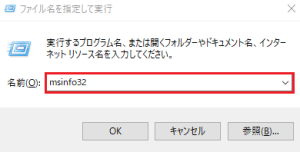 |
| 2.システム情報からOSは、Windows11 Pro、CPUは、i5-9400、メモリーは、8GBが確認できます。 |
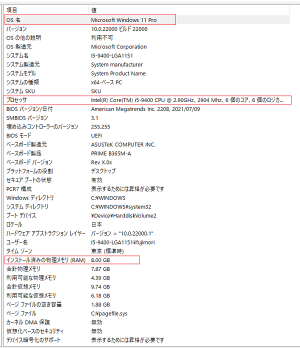 |
| 3.「コントロールパネル」→「デバイスマネージャー」で「ポート(COMとLPT)を確認します。 |
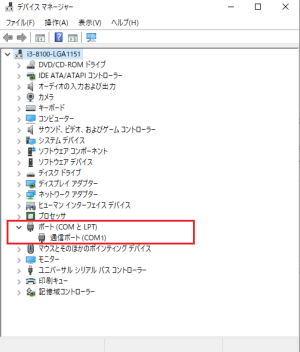 |
| 4.「コントロールパネル」→「サウンド」で再生を開きます。現在の状態を確認しておきます。 |
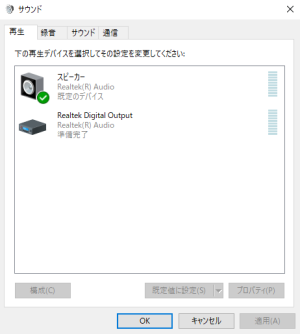 |
| 5.「コントロールパネル」→「サウンド」で録音を開きます。現在の状態を確認しておきます。 |
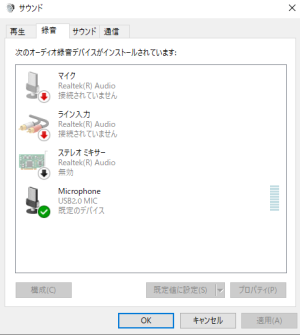 |
IC-7300用のUSBドライバーをインストール
| ダウンロードしたドライバーソフトをPCにインストールします。その後IC-7300とPCをUSBケーブルで接続してからIC-7300の電源を入れます。この手順を間違えるとドライバーを正しく認識しません。 ※ドライバーをインストールする前にUSBケールを接続してはいけません。 |
| 1.IC-7300 USBドライバーソフトをインストーラーを起動し「次へ」をクリックします。 |
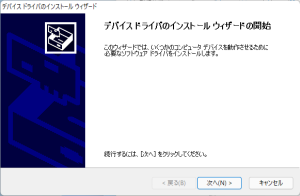 |
| 2.「完了」をクリックするとインストールは完了です。 |
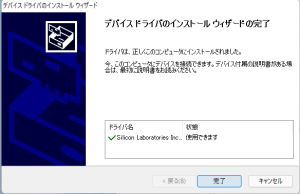 |
| 3.ドライバーをインストール後、USBケーブルでIC-7300と接続します。その後、「コントロールパネル」→「デバイスマネージャー」で「ポート(COMとLPT)を確認します。 後でWSJT-Xなどの設定に必要になりますのでCOMポートの番号(下図ではCOM3)を控えておきます。 |
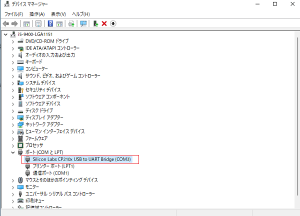 |
IC-7300の設定
| 1. IC-7300でFT8を運用するときはSSBのDATAモードを利用するのでUSBポートから変調がかかるように設定します |
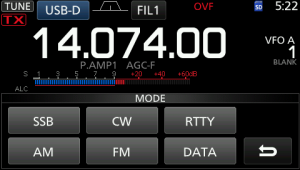 |
| 2.IFフィルタの帯域(BW)をデジタル通信用に設定します。IC-7300の初期状態ではFIL1でも1.2KHzになっています。(1)「FIL1」を長押しします。(2)「BW」をタップして「3.6KHz」に変更します。 |
 |
| 3.変調入力を「SSB」に設定します 「MENU」ボタン→「SET」→「外部端子」→「変調入力「DATA ON」の順に進みます。 |
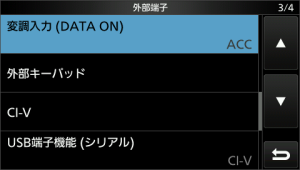 |
| 4.「ACC(初期値)」→「USB」に変更します。 ※初期値では「ACC」のアクセサリー端子からの入力設定になっています。「MIC」はマイク端子からの入力。 |
 |
| 5.スタンバイ制御と周波数コントロールを有効にするために「CI-V」の設定をします。 「MENU」ボタン→「SET」→「外部端子」→「C-IV」と進みます。 「CI-Vボーレート」→「Auto(初期値)」→「19200」に設定します。 |
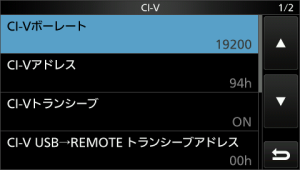 |
| 6.CI-Vアドレスが「94h(初期値)」になっているのを確認します。 |
 |
| 7.「CI-V USBポート」が「[REOTE]と接続(初期値)」になっていることを確認します。 |
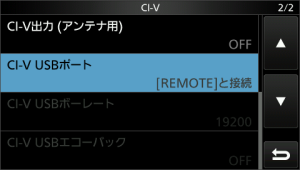 |
IC-7300からの入力レベルを調整する
| IC-7300からの入力信号は、「USB Audio CODEC」を経由してWSJT-X, JTDXソフトにわたります。 |
| 1. 「コントロールパネル」→「サウンド」で録音を開きます。 |
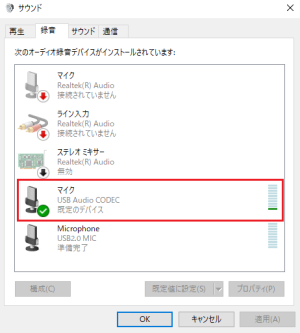 |
| 2.「プロパティ」→「レベル」で45に設定しました 入力レベルに応じて調整します。 |
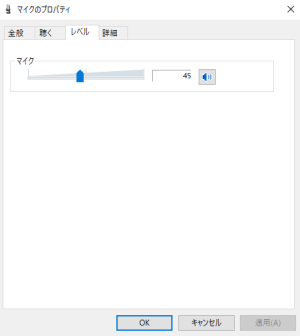 |
通信時刻を合わせるソフトをインストール
| ダウンロードした「BktTimeSync_Setup.exe」をPCにインストールします。 このソフトで通信時間を1秒以内に合わせる事ができます。 |
| 1.BktTimeSync_Setup.exe (1.11.3)インストーラーを起動し「Next」をクリックします。 |
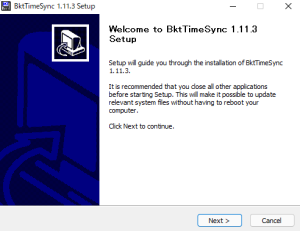 |
| 2.インストールを開始します。 |
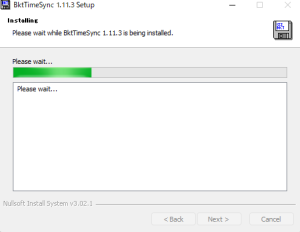 |
| 3.「Finish」をクリックするとインストールは完了です。その後、BktTimeSync 1.11.3が起動します。 |
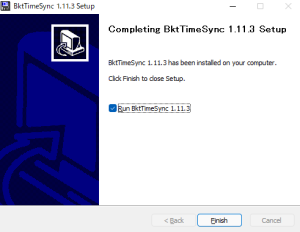 |
| 4.BktTimeSync Select Languageが表示されます。日本語は無いので「English」のままで「OK」をクリックします。 |
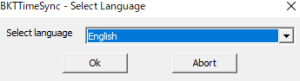 |
| 5.BktTimeSync 1.11.3の画面が表示されます。「NTP server」を設定し、「GPS Configuration」で「Enable
GPS」のチェックを外します。 この画面を終了するには、「Reduce in System Tray」をクリックします。 |
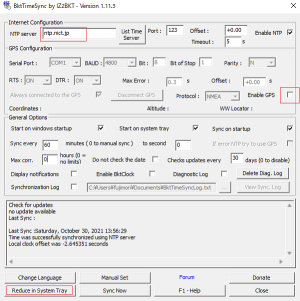 |